O erro 71 no Rocket League é um tipo de erro de matchmaking que é causado por uma paralisação do servidor remoto, por uma versão desatualizada da Rocket League ou por um problema de rede que está inibindo as comunicações com o servidor do jogo.
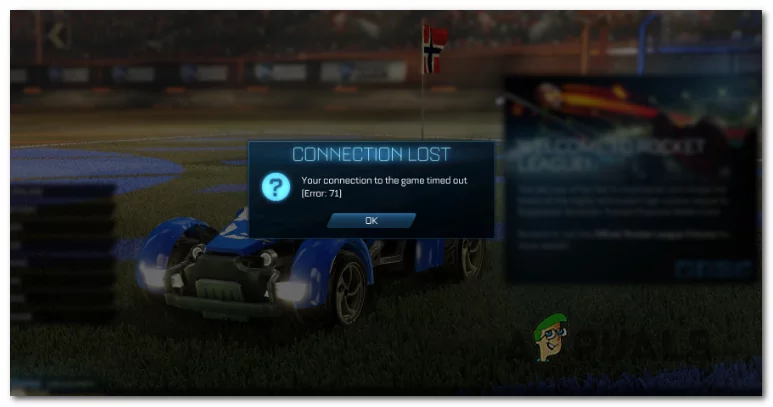
Caso você confirme que o problema não é generalizado, reinicie o roteador e veja se isso corrige o problema para você.
Além disso, você também tentaria atualizar o firmware do seu roteador para a versão mais recente.
No caso de você estar usando um roteador mais antigo que não seja capaz de UPnP, você precisará encaminhar as portas usadas pela Rocket League manualmente, a fim de permitir comunicações entre seu PC ou console e o servidor do jogo
Como corrigir o erro 71 no Rocket League
Verifique se há problemas no servidor
Antes de tentar qualquer uma das correções abaixo, você deve começar garantindo que a Rocket League não está enfrentando um problema de servidor que está além do seu controle.
Antes de fazer qualquer outra coisa, verifique o status do servidor no Xbox One ou PS4 (se você estiver jogando no console) e veja se eles têm problemas atualmente.
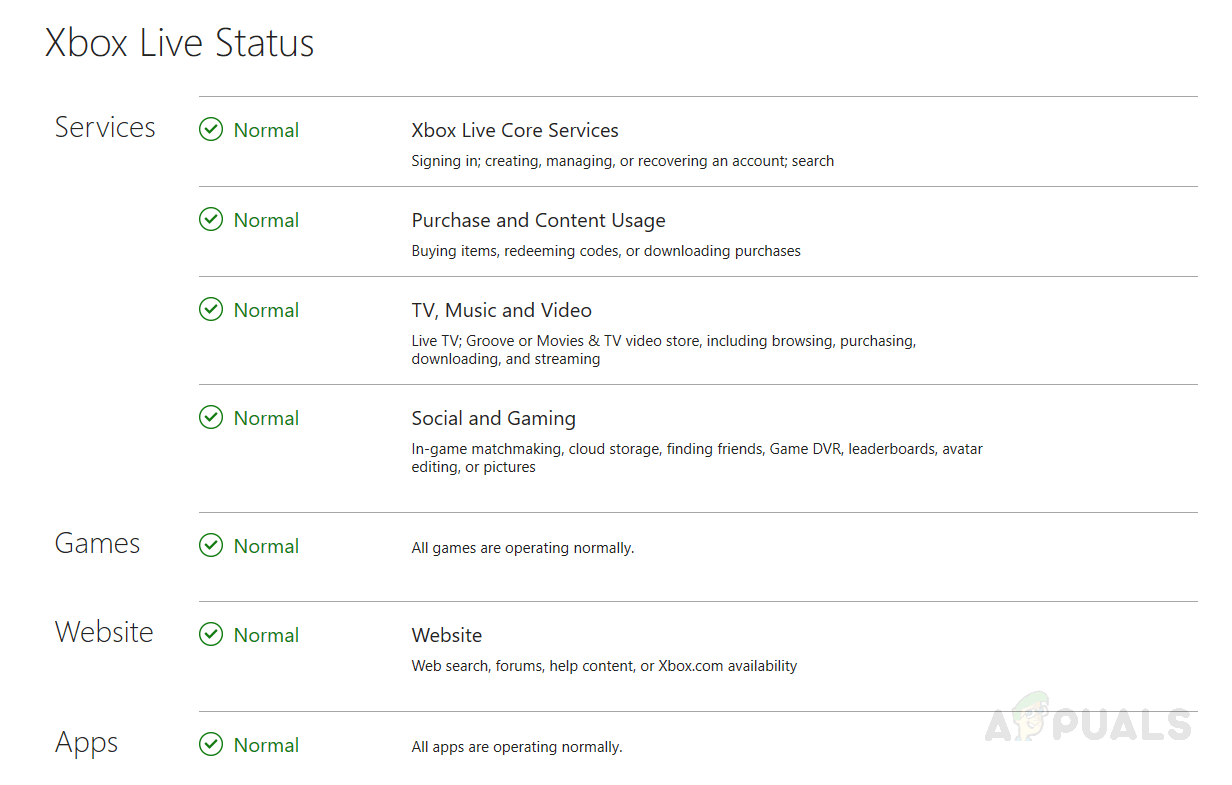
Caso você esteja encontrando o problema em um PC, dê uma olhada na conta oficial do Twitter e veja se eles estão relatando algum problema.
Se você não descobrir quaisquer problemas subjacentes que possam estar causando o Erro 71 da Rocket League, passe para a próxima correção potencial abaixo.
Reiniciar ou redefinir roteador
Como o próprio Psyonix (Rocket League Developers) confirmou, uma vez que você confirma que não está lidando com um problema de servidor, há uma chance muito grande de que você esteja lidando com uma inconsistência de rede.
E como você pode agora, a maneira mais eficiente de corrigir uma inconsistência de rede é ir para uma simples reinicialização – Esta operação acabará atualizando o IP e DNS que estão sendo usados pelo seu console ou PC.
Para realizar uma simples redefinição, basta desligar o roteador através do botão Ligar/Desligar na parte de trás ou desligando fisicamente o cabo da tomada.
Depois de fazer isso, espere pelo menos 30 segundos para garantir que os capacitores de alimentação sejam drenados antes de restaurar a energia do seu dispositivo de rede.

Depois que seu roteador for reiniciado, veja se você ainda acaba recebendo o Código de Erro 71.
Se o problema se repetir, tente resetar o seu roteador.
Nota: Tenha em mente que esta operação acabará limpando quaisquer configurações personalizadas e credenciais relacionadas ao roteador que você possa ter estabelecido anteriormente.
Caso o mesmo problema ainda esteja ocorrendo, mova-se para a próxima correção potencial abaixo.
Encaminhamento das portas usadas pela Rocket League
Caso você ainda esteja encontrando o Erro 71 em uma rede mantida por um roteador bastante mais antigo, as chances são de UPnP (Universal Plug and Play) não ser suportado, de modo que as portas que a Rocket League usou podem não ser abertas.
Se este cenário for aplicável, você deve ser capaz de corrigir o problema encaminhando as portas usadas por este jogo manualmente – Esta correção foi confirmada para funcionar por vários usuários afetados.
Nota: Tenha em mente que os passos exatos de fazer isso serão ligeiramente diferentes dependendo do fabricante do seu roteador, mas as etapas abaixo devem servir como um guia aproximado em cada situação.
Siga as instruções abaixo para encaminhar as portas usadas pela Rocket League para corrigir o Código de Erro 71:
- Acesse as configurações do roteador digitando seu endereço IP dentro da barra de navegação do seu navegador (na parte superior). Na maioria dos casos, o endereço IP padrão será 192.168.0.1 ou 192.168.1.1.

Acessando as configurações do roteador Nota: Se nenhum dos endereços acima o levar à tela de login do seu roteador, pesquise on-line o endereço personalizado do seu roteador.
- Depois de conseguir alcançar o endereço do roteador, insira suas credenciais de login para ter acesso à janela de configurações. Na maioria dos casos, as credenciais de login padrão serão administradoras para o usuário e 1234 para a senha.
Nota: Se isso não funcionar, pesquise on-line as credenciais padrão de acordo com o modelo do roteador. - Depois de finalmente ter acesso às configurações do roteador, expanda o menu Avançado e procure uma opção chamada NAT Forwarding ou Port Forwarding. Quando conseguir localizá-lo, clique em Virtual Server (VS) e comece a adicionar as portas que a Rocket League exige:
Rocket League - Steam TCP: 27015-27030,27036-27037 UDP: 4380,27000-27031,27036 Rocket League - Playstation 4 TCP: 1935,3478-3480 UDP: 3074,3478-3479 Rocket League - Xbox One TCP: 3074 UDP: 88,500,3074,3544,4500 Rocket League - Switch TCP: 6667,12400,28910,29900,29901,29920 UDP: 1-65535Nota: Tenha em mente que as portas necessárias serão diferentes dependendo da plataforma que você está usando ao jogar o jogo.
- Uma vez que cada porta necessária tenha sido encaminhada, reinicie tanto o roteador quanto o SEU PC/console e veja se o problema está agora corrigido.
Caso o problema ainda esteja ocorrendo, mova-se para a próxima correção potencial abaixo.
Atualizando o firmware do roteador
Como alguns usuários afetados relataram, esse problema é bastante comum em um roteador com um firmware de roteador severamente desatualizado.
Se este cenário se aplica a você e você está enfrentando problemas de conectividade com diferentes jogos, você deve tentar atualizar seu firmware roteador para a versão mais recente disponível.
Tenha em mente que as etapas de fazê-lo dependerão do tipo de roteador que você está usando.
Cada fabricante de roteador terá seus próprios meios de permitir que os usuários finais atualizem a versão de firmware de seus dispositivos de rede. Alguns usam ferramentas proprias e outros recomendam a abordagem manual.
Aqui está uma lista de documentação que permitirá atualizar os modelos do roteador dos fabricantes com mais participação de mercado:
Nota: Se o fabricante do roteador não estiver nesta lista, procure por etapas específicas na atualização do firmware.
Conseguiu se livrar do erro? Deixe o seu comentário.
Fonte: appuals.com

